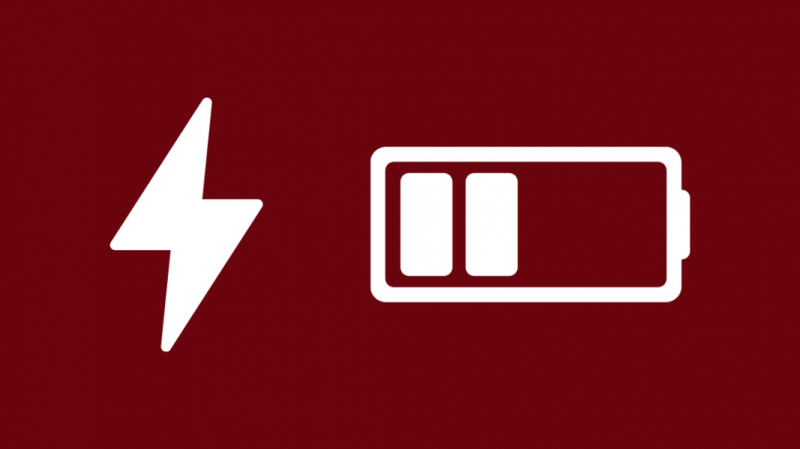Es vienmēr esmu bijis diezgan paranoisks cilvēks. Es nekad nevaru atpūsties, ja nezinu, ka apzinos vispārējos notikumus manā apkārtnē.
Es arī jūtos daudz pārliecinātāks, uzraugot savu pagalmu, nevis liekot to darīt kādam citam.
Tas lika man izveidot savu gredzenu drošības sistēmu. Tajā bija viss, ko es meklēju, un es veicu savu izpēti.
Es saskāros ar problēmām, to saliekot, jo Ring Doorbell nepievienojās tīklam.
Diemžēl tā nebija visprecīzāk dokumentētā problēma, tāpēc man bija jāvelta vairāk stundu, lai izpētītu šo problēmu, lasot rakstus par saistītām tēmām.
Es nolēmu izveidot šo visaptverošo rakstu, pamatojoties uz savākto informāciju un savu pieredzi saistībā ar šo problēmu.
Ja jūsu Ring durvju zvans nevar pievienoties tīklam, uzlādējiet to un noregulējiet viedtīkla slēdzi savā Android ierīcē vai izmantojiet citu, lai izveidotu savienojumu ar Ring.
Uzlādējiet daļēji uzlādētu akumulatoru
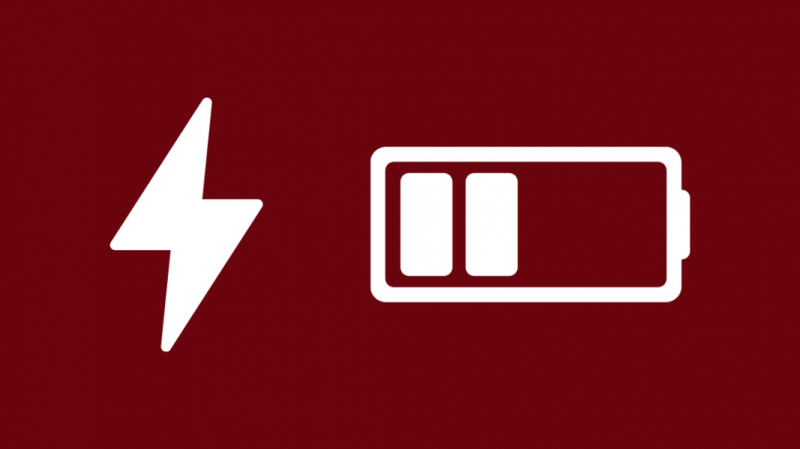
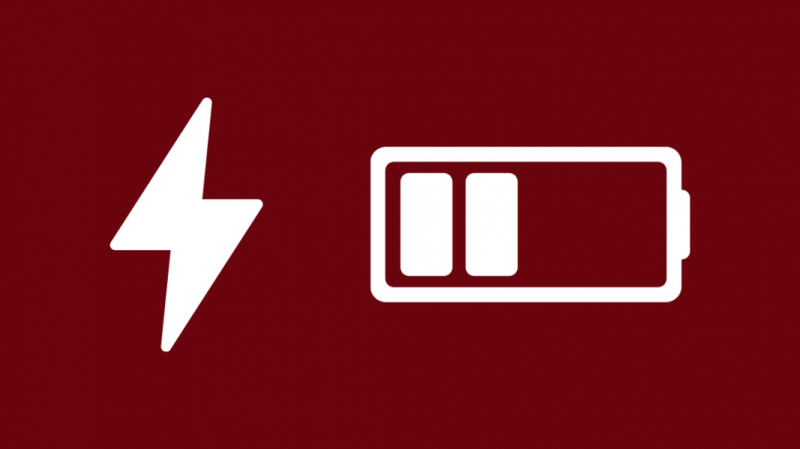
Iestatot ar akumulatoru darbināmu zvana ierīci, var rasties problēmas ar tās iestatīšanu.
Tas ir tāpēc, ka zvana ierīces tiek piegādātas ar daļēju uzlādi, jo litija bateriju pārvadāšanai ir juridiski ierobežojumi.
Ja mēģināt iestatīt ierīci un neizdodas vairākas reizes, tas var liecināt, ka nav pietiekami daudz strāvas.
Zvana ierīcei ir nepieciešamas aptuveni 6–8 stundas, lai pilnībā uzlādētu, pēc tam baterijas var kalpot ilgu laiku . Varat mēģināt to iestatīt vēlreiz.
Iespējams, ka Zvana durvju zvans var neuzlādēties .
Mainiet Wi-Fi iestatījumus Apple ierīcē
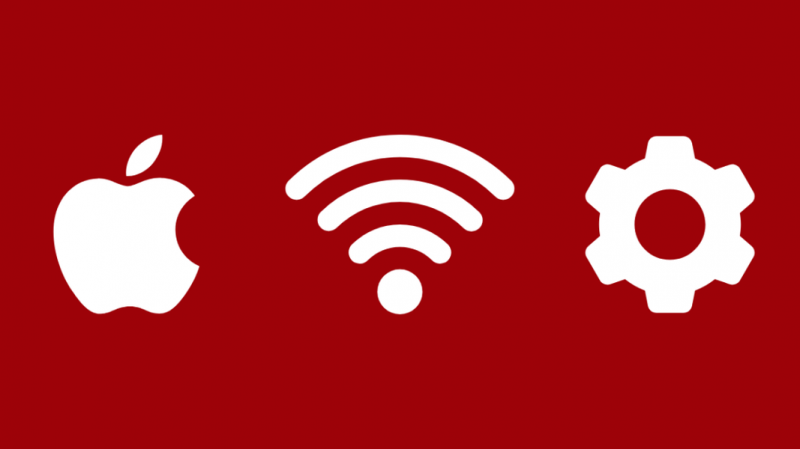
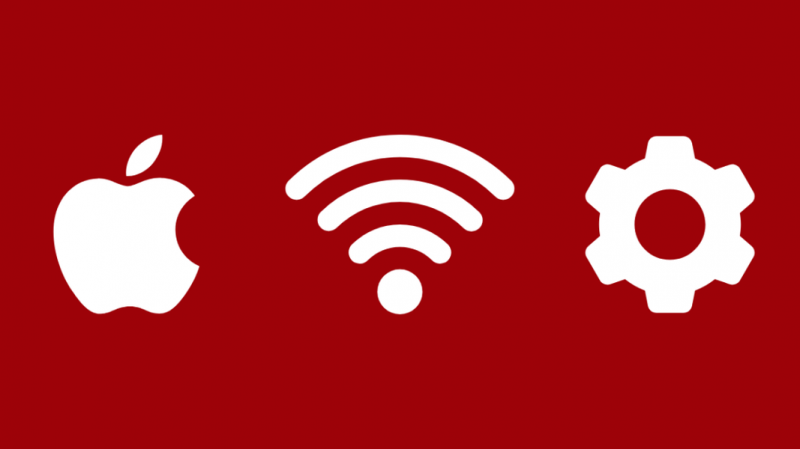
Zvana ierīces iestatīšanas laikā jums būs jāizveido savienojums ar Ring tīklu, kas ir pagaidu piekļuves punkts, ko izveido pati ierīce.
Šis solis ir svarīgs, un iestatīšanu nevar pabeigt, ja nav izveidots savienojums ar zvana tīklu.
Lai pievienotu savu Apple ierīci šim tīklam, atveriet savus Wi-Fi iestatījumus, atrodiet opciju Ask to Join Networks un atlasiet Ask. Pēc tam mēģiniet vēlreiz iestatīt zvana ierīci, lai redzētu, vai tiek parādīts zvana tīkls.
Pielāgojiet viedo tīkla slēdzi Android ierīcēm
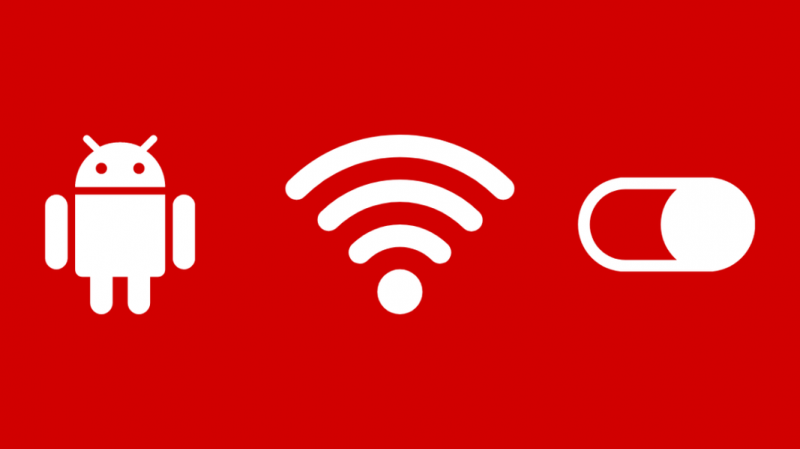
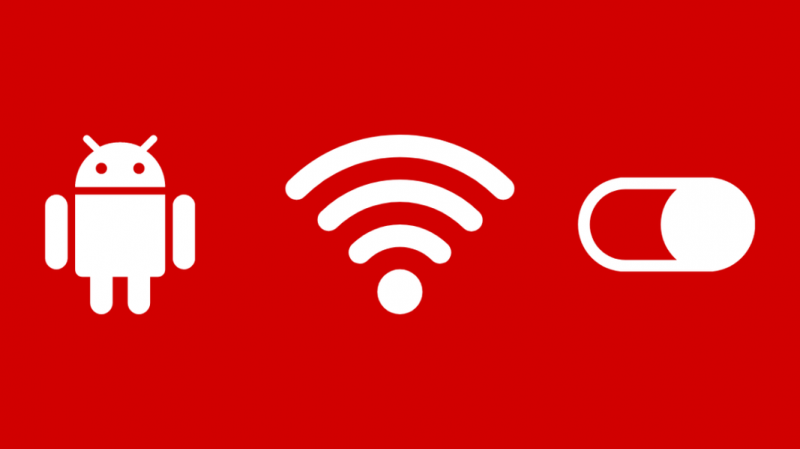
Dažreiz, izmantojot Android ierīci, zvana ierīces iestatīšana var neizdoties. Tas ir saistīts ar funkciju Smart Network Switch.
Android ierīcēs šī funkcija tiek izmantota, lai automātiski pārslēgtos starp Wi-Fi un mobilo sakaru tīkliem, lai uzturētu stabilu savienojumu.
Tā var būt problēma iestatīšanas laikā, jo vēlaties, lai iestatīšanas laikā ierīce paliktu savienota ar Wi-Fi tīklu.
Lai atrisinātu šo problēmu, manuāli pārejiet uz ierīces tīkla iestatījumiem un atlasiet zvana tīklu.
Ja tiek parādīts brīdinājums, ka tīkls, ar kuru mēģināt izveidot savienojumu, nenodrošina piekļuvi internetam, saglabājiet savienojumu ar to.
Dažās Android ierīcēs varat meklēt opciju Viedā tīkla slēdzis un atspējot to iestatīšanas laikā, lai izvairītos no šādām problēmām.
Iestatīšanai izmantojiet citu ierīci
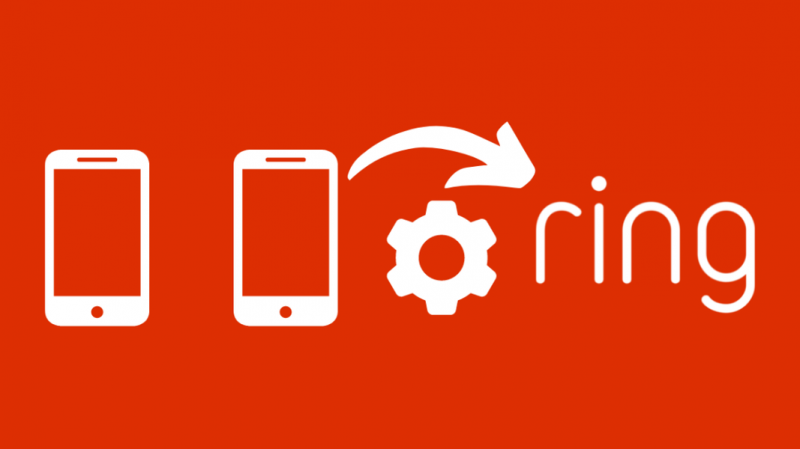
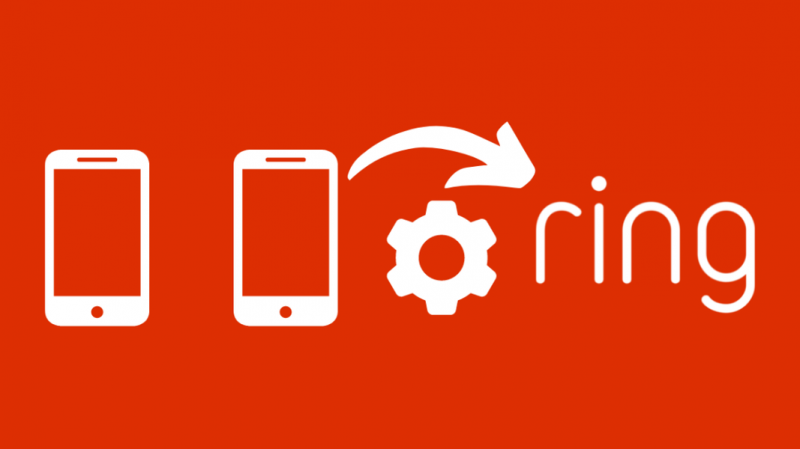
Ja nevarat atrisināt problēmu, varat mēģināt iestatīt ierīci no citas mobilās ierīces.
Pārliecinieties, vai, piesakoties lietotnē Ring, izmantojat tos pašus akreditācijas datus, kurus izmantojāt, lai sākotnēji iestatītu ierīci, lai saglabātu īpašumtiesības uz Ring ierīci pat savā alternatīvajā mobilajā ierīcē.
Zvana ierīces atiestatīšana
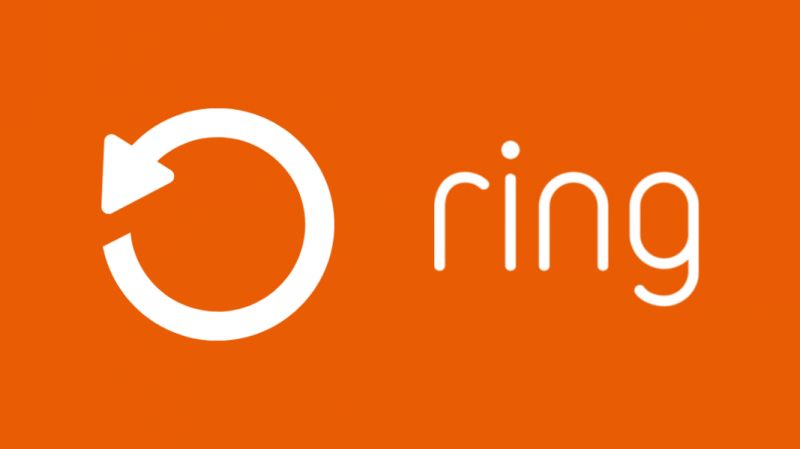
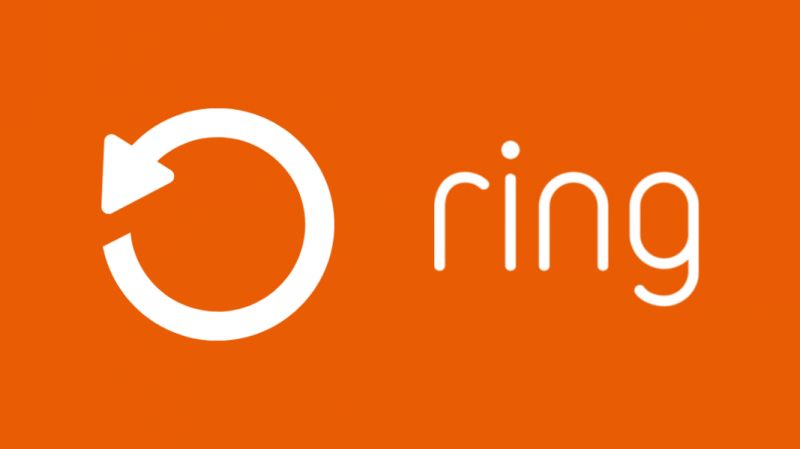
Ja esat izmēģinājis visas šajā rokasgrāmatā minētās darbības un joprojām nevarat novērst problēmu, vienīgā iespēja, ko varat izmēģināt, ir atiestatiet savu Ring Doorbell .
Lai atiestatītu ierīci, vispirms atrodiet atiestatīšanas pogu. Ja neesat pārliecināts, kas tas ir, varat tiešsaistē meklēt savu konkrēto ierīci.
Nospiediet un turiet atiestatīšanas pogu apmēram 15–20 sekundes, līdz mirgo zvana indikators.
Kad zvana indikators pārstāj mirgot, tas norāda, ka ierīce ir veiksmīgi atiestatīta.
Kad esat atiestatījis ierīci, varat atsākt iestatīšanas procesu no sākuma.
Ierīces cietā atiestatīšana var palīdzēt novērst visas nejaušās kļūdas, kas varētu būt iekļuvušas ierīces programmaparatūrā.
Lūdzu, ņemiet vērā, ka iepriekš minētā metode darbojas tikai zvana kamerām un durvju zvaniem.
Zvana signāla atiestatīšana ir atkarīga no jums piederošā modeļa, tāpēc jums tas būs jāmeklē tiešsaistē.
Sazinieties ar atbalsta dienestu


Ja neviens no šiem risinājumiem jums nepalīdzēja, nav daudz citu iespēju, ko varat darīt pats, lai novērstu problēmu. Ierīces iekšienē var būt kaut kas nepareizs.
Un tā, vienīgā iespēja, kas jums atliek, ir sazināties ar Ring klientu atbalsta dienestu.
Noteikti pastāstiet viņiem tieši ar kādu problēmu jūs saskaraties un par visām dažādajām problēmu novēršanas metodēm, ko ieviesāt.
Tas palīdz viņiem labāk izprast jūsu problēmu un tādējādi var palīdzēt ātrāk sasniegt risinājumu.
Saņemiet zvanu, lai pievienotos tīklam
Pārbaudiet, vai Wi-Fi tīkls, ar kuru mēģināt izveidot savienojumu, ir 2,4 GHz — durvju zvans darbojas tikai ar 2,4 GHz. Tomēr Ring Doorbell Pro darbojas ar 5 GHz tīkliem.
Tāpat pārliecinieties, ka jūsu tīkls nav pārāk pārslogots ar citām bezvadu ierīcēm, kas traucē signālu.
Pārliecinieties, vai mēģināt savienot ierīci, vienlaikus turot to pietiekami tuvu maršrutētājam.
Jums var patikt arī lasīšana:
- Zvana durvju zvans neveidojas savienojuma ar Wi-Fi: kā to labot?
- Zvana signāls iestrēdzis mobilajā dublējumkopijā: kā dažu sekunžu laikā novērst problēmu
- Zvana durvju zvans, kas nenosaka kustību: kā novērst problēmas [2021]
- Kā likt durvju zvanam zvanīt mājā
- Cik ilgi Ring uzglabā video? Pirms abonēšanas izlasiet šo
bieži uzdotie jautājumi
Vai Ring darbojas, ja internets nedarbojas?
Tā kā Ring ir jābūt savienotam ar internetu, lai augšupielādētu ierakstīto video un paziņotu lietotājam, tas nedarbosies, ja interneta savienojums ir pārtraukts.
Ja jums ir iebūvēts durvju zvana zvans, tas joprojām darbosies. Turklāt jūsu trauksmes sistēma joprojām darbosies, ja esat izvēlējies mobilā dublēšanas opciju.
Kā atkārtoti savienot zvana signālu ar Wi-Fi?
Ar akumulatoru darbināmām ierīcēm mēģiniet nomainīt akumulatoru. Ja problēma ir saistīta ar tīklu, varat restartēt modemu vai aizmirst lietotnes Ring tīklu un atkārtoti izveidot savienojumu ar to.
Kā atiestatīt zvana kameru?
Lai atiestatītu zvana kameru, ierīces aizmugurē atrodiet oranžo pogu. Nospiediet un turiet šo pogu apmēram 15 sekundes.
Kad zvana gaisma sāk mirgot, atlaidiet pogu. Kad indikators nodziest, tas nozīmē, ka jūsu zvana ierīce ir veiksmīgi atiestatīta.
Vai zvana kameras ieraksta visu laiku?
Kamēr Ring kameras straumē visu laiku, tās ieraksta tikai 24 x 7, ja maksājat par Ring premium abonementu.
Piemaksas abonementa iegūšana nodrošinās arī papildu funkcijas, piemēram, video atskaņošanu un neierobežotu mākoņkrātuvi.